

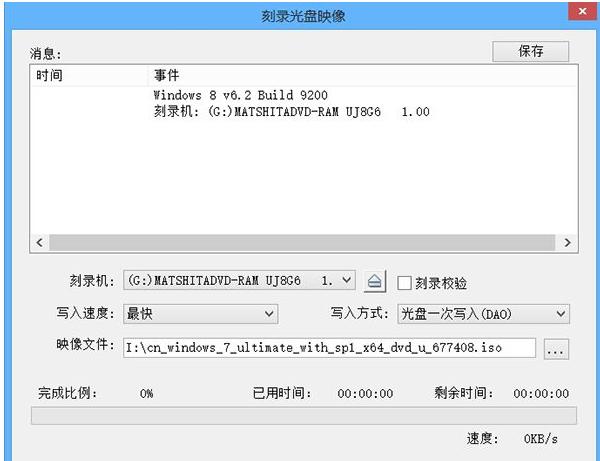
|
U盘的称呼最早来源于朗科科技生产的一种新型存储设备,名曰“优盘”,使用USB接口进行连接。U盘连接到电脑的USB接口后,U盘的资料可与电脑交换。而之后生产的类似技术的设备由于朗科已进行专利注册,而不能再称之为“优盘”,而改称“U盘”。后来,U盘这个称呼因其简单易记而因而广为人知,是移动存储设备之一。现在市面上出现了许多支持多种端口的U盘,即三通U盘(USB电脑端口、iOS苹果接口、安卓接口)。 光盘是最传统的系统安装工具,以前也都是用光盘给电脑装系统,系统光盘一般是买电脑时附赠的,或者需要自己到电脑店购买,事实上,我们自己就可以制作光盘启动盘,不过相信很多人还不懂怎么用软碟通制作光盘启动盘,下面,小编给大家分享制作光盘启动盘的技巧。 一般电脑都有光驱,在电脑系统出现故障时就可以通过系统光盘来修复或重装系统,电脑店都有卖启动光盘,其实遇到电脑故障无法解决的问题的时候,自己也可以制作,那如何制作光盘启动盘?下面,小编给大家介绍制作光盘启动盘的步骤。 如何制作光盘启动盘 准备工作: 1、下载需要安装电脑系统 2、配置光驱的电脑,VD空白光盘 3、制作工具:UltraISO光盘制作工具 在电脑光驱中放入光盘,右键以管理员身份运行UltraISO启动光盘制作工具; 点击“文件”—“打开”或直接点击打开按钮,选择要制作启动光盘的系统ISO文件,然后点击菜单栏的“工具”—“刻录光盘映像”选项
启动盘示例1 转到这个界面,默认的选项不用修改,直接点击刻录
光盘示例2 执行制作可引导光盘过程,做好之后,提示刻录成功,点击返回。
制作启动盘示例3 以上就是制作光盘启动盘的步骤。只要有光盘,就可以通过这个方法制作启动光盘。 U盘有USB接口,是USB设备。如果操作系统是WindowsXP/Vista/Win7/Linux/PrayayaQ3或是苹果系统的话,将U盘直接插到机箱前面板或后面的USB接口上,系统就会自动识别。 |
温馨提示:喜欢本站的话,请收藏一下本站!